win11桌面壁纸为什么换不了 win11桌面壁纸换不了解决办法
更新日期:2022-10-21 08:40:01来源:互联网
很多用户在使用win11系统的时候,遇到了一些小问题,不清楚win11桌面壁纸为什么换不了,更换自己喜欢的桌面壁纸能够起到赏心悦目的效果,小编为小伙伴带来了两种常见的win11桌面壁纸换不了解决办法,首先第一种可以通过找到systemdata文件夹然后清除,第二种可以通过快捷键win+r打开新的运行去修改数值。
win11桌面壁纸换不了解决办法:
方法一:
1、首先右击桌面的“ 此电脑 ”将其打开。

2、之后输入: %ProgramData%\Microsoft\Windows 。
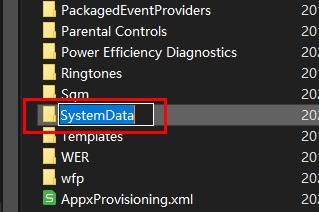
3、然后找到下面的文件夹“ systemdata ”将里面的内容全部清除即可。
方法二:
1、先按下快捷键“win+r”打开运行,输入“ regedit ” 。
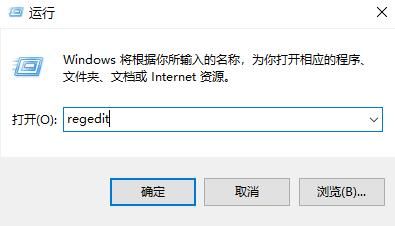
2、然后依次展开:
HKEY_CURRENT_USER→Software→Microsoft/Windows→CurrentVersion→Explorer。

3、之后右击空白处,点击新建,选择“ DWORD(32位 )值 ”。
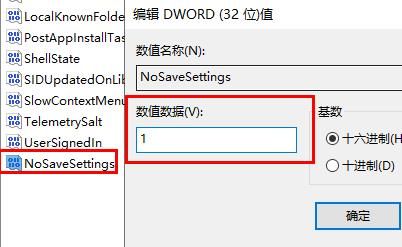
4、最后将其命名为 “ NoSaveSettings ”双击打开,将数值数据改为“ 1 ”。
猜你喜欢的教程
标签

